发布时间:2024/11/04 10:40:37
在使用BarTender进行条码打印时,用户常常会遇到一些小麻烦,比如bartender打印条码怎么自动填充?bartender打印有水印如何去除,了解如何解决这些问题,可以大大提高工作效率,让打印流程更加顺畅。
一、bartender打印条码怎么自动填充?
在BarTender中实现条码的自动填充,通常有几种方法。首先,我们要确认所使用的条码类型是否支持自动填充。不同类型的条码有不同的属性设置。
那怎么实现自动填充呢?
1. 设置数据源:在BarTender中,选择条码对象,然后打开“数据源”选项。确保数据源设置为“数据库字段”或“文本字段”。如果使用数据库字段,确保连接的数据库已经包含所需数据。
2. 使用脚本:如果需要更复杂的填充逻辑,可以通过BarTender的脚本功能实现。可以在“数据源”面板中选择“VBScript”作为数据源,然后编写脚本来动态填充条码数据。
3. 配置打印选项:在打印设置中,可以选择“批量打印”或“重复打印”,根据需要自动填充条码信息。
4. 测试与调整:打印前一定要先进行测试,确保条码填充正确无误,必要时可以调整打印格式和位置,以确保条码在标签上的显示效果。
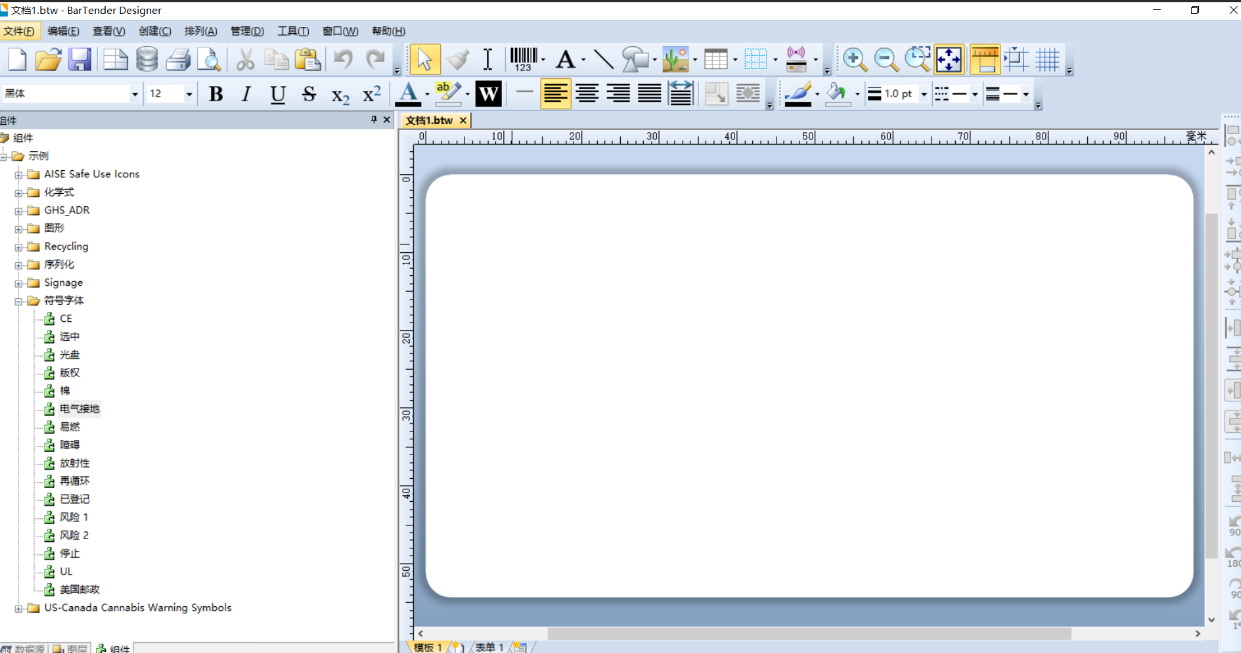
二、bartender打印有水印如何去除
打印出带有水印的条码,常常会影响其可读性和专业性。去除水印的步骤并不复杂。
下面是几种常见的解决方法:
1. 检查打印设置:首先,在BarTender的打印选项中,确保未选中“水印”功能。有时候,水印选项可能会被误启用,导致打印结果不如预期。
2. 更新打印机驱动:水印问题可能与打印机驱动有关,检查并更新打印机驱动程序,确保使用最新版本,以减少兼容性问题。
3. 选择正确的纸张类型:不同类型的打印纸可能会对打印效果产生影响。确保选择适合条码打印的纸张类型,避免因为纸张问题导致水印现象。
4. 优化设计模板:在设计条码模板时,避免使用过于复杂的背景图案或颜色。这不仅有助于去除水印,还能提升条码的整体可读性。
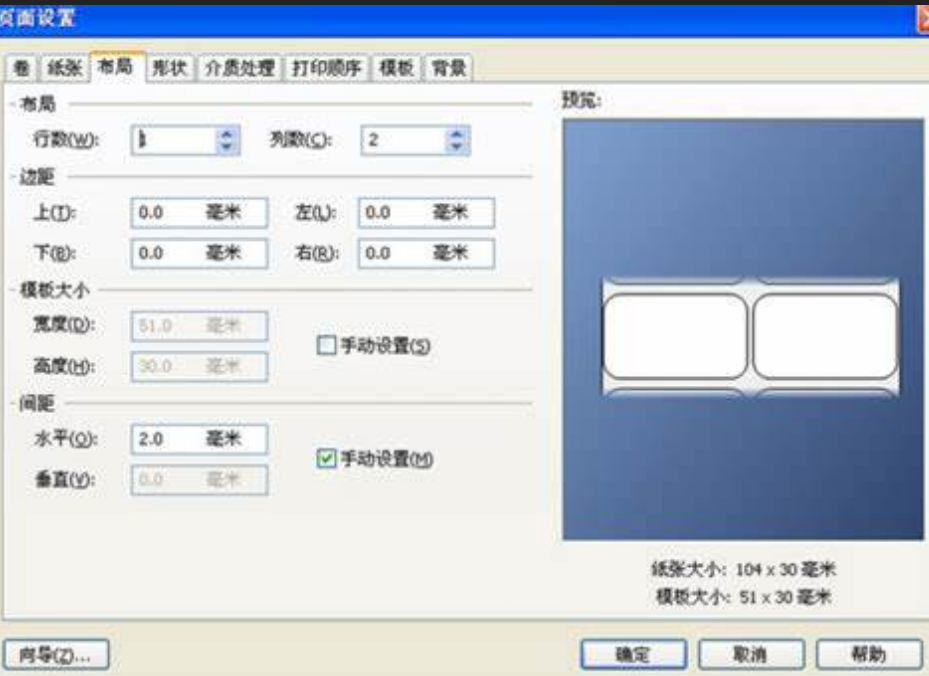
三、bartender怎么设置模板大小
在打印前,确保模板大小设置正确是非常重要的,这样才能保证条码在标签上的完美打印。
1. 打开模板设置:在BarTender中,打开需要设置的模板,选择“页面设置”选项。
2. 选择合适的尺寸:在“页面设置”中,可以选择预定义的纸张大小,或自定义输入宽度和高度。确保输入的尺寸与实际打印纸的尺寸一致。
3. 调整边距:在页面设置中,还可以调整边距设置,确保条码在标签中的位置准确。边距设置过大会导致条码位置偏移,影响打印效果。
4. 预览功能:在保存设置前,可以使用预览功能查看条码在模板中的显示效果,以便进行必要的调整。
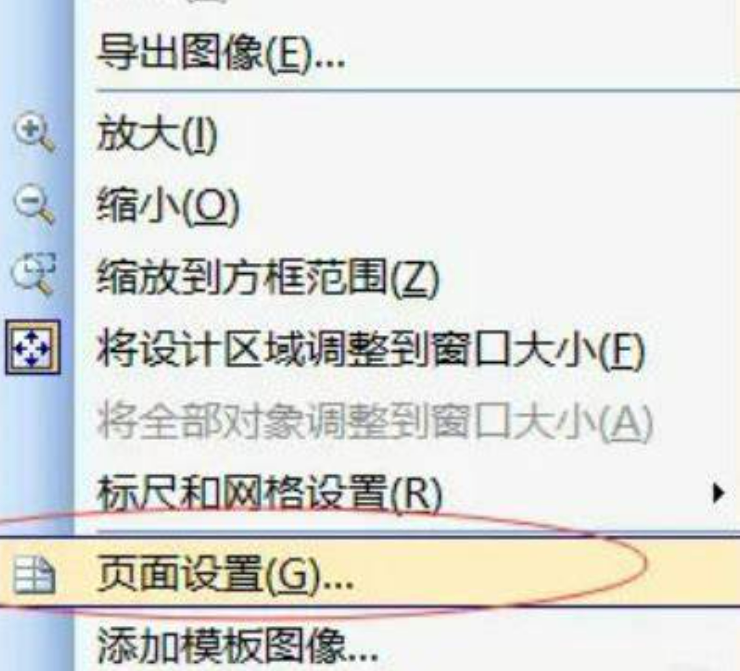
四、总结
总结一下,bartender打印条码怎么自动填充?bartender打印有水印如何去除,这些都是我们在使用BarTender过程中常见的问题。掌握了这些技巧,能够帮助你更高效地使用BarTender进行条码打印,无论是自动填充还是去除水印,都会变得简单而顺畅。
展开阅读全文
︾
标签打印软件下载 | 条码打印软件使用教程 | BarTender经典案例 | 隐私条款 | 网站地图 | 关于我们